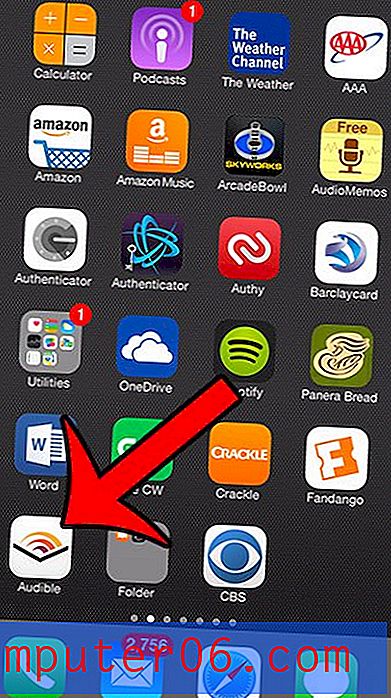Como alterar a cor da fonte padrão no Word 2013
Usar uma cor de fonte diferente para um documento no Word 2013 é tão simples quanto alterar uma opção na faixa de opções de navegação. Você pode até alterar a cor da fonte de uma grande seção de texto em um documento ou alterar a cor de um documento inteiro.
Mas se você alterar a cor da fonte de quase todos os documentos que criar, poderá procurar uma maneira de alterar permanentemente a cor da fonte para cada novo documento. Você pode fazer isso alterando a cor da fonte padrão do modelo Normal no Word 2013.
Alternar para uma cor de fonte padrão diferente no Word 2013
As etapas deste artigo alterarão as configurações de cores da fonte padrão para novos documentos criados no Word 2013. Documentos existentes, como os que você criou antes de alterar a cor padrão ou documentos enviados a você por outras pessoas, usarão o cor da fonte já definida para esse documento.
- Abra o Microsoft Word 2013.
- Clique na guia Início na parte superior da janela.
- Clique no botão Fonte no canto inferior direito da seção Fonte da faixa de opções.
- Clique no menu suspenso em Cor da fonte e selecione a cor que você gostaria de usar por padrão. Você pode clicar na opção Mais cores se não vir a cor que deseja usar.
- Clique no botão Definir como padrão no canto inferior esquerdo da janela.
- Clique na opção Todos os documentos com base no modelo Normal e clique no botão OK .

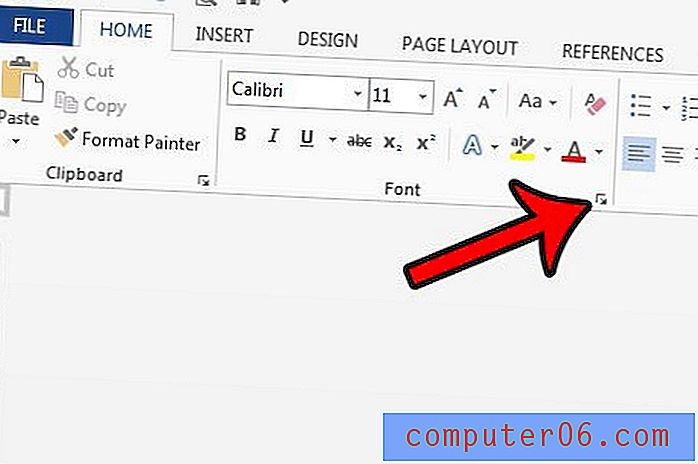
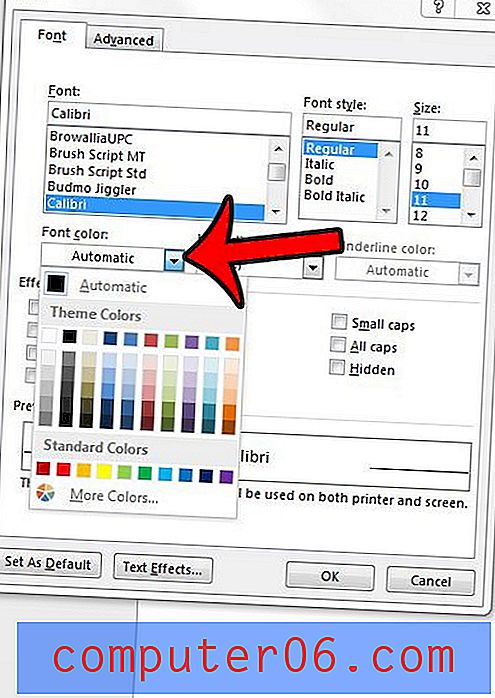
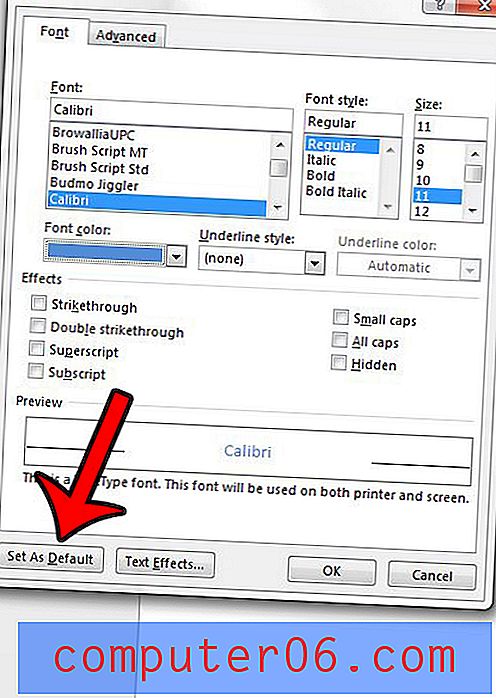
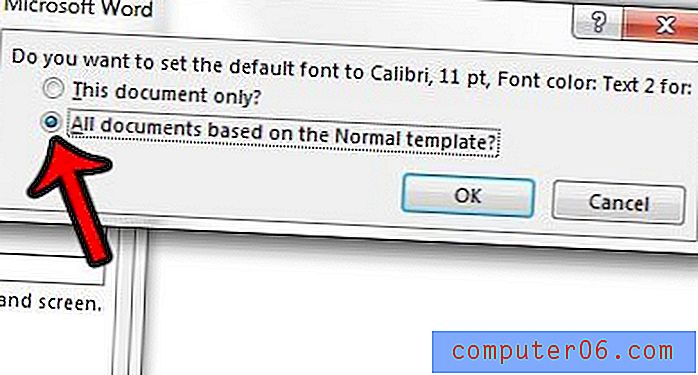
Agora, quando você cria um novo documento no Word 2013, ele usa a cor que você acabou de selecionar por padrão.
Se você deseja alterar a fonte padrão no Word 2013, pode fazer isso seguindo um processo muito semelhante. Clique aqui para ver como alternar a fonte no Word 2013 para algo diferente da fonte Calibri que ela usa quando você instala o programa.